Apple Music提供了很多好處。 使用付費的Apple Music帳戶後,您可以輕鬆下載所需的歌曲。 但是,在某些情況下 Apple Music無法下載歌曲 在Mac上。 發生這種情況時,您應該怎麼辦?
好吧,肯定是一件事。 你不應該驚慌。 如果您的Apple Music似乎在Mac上下載歌曲時遇到問題,請放鬆。 有很多方法可以解決。 本文將向您展示如何解決Apple Music無法在Mac上下載歌曲的問題。
內容指南 第1部分。Apple Music無法在Mac上下載歌曲的原因第2部分。解決Apple Music無法在Mac上下載歌曲的方法第3部分。獎金:如何避免Apple Music上的下載問題部分4。 結論
關於Apple Music無法在Mac上下載歌曲的原因有兩個:
首先檢查您的Apple Music問題,我們將向您顯示故障排除方法,您可以在下一部分嘗試自行解決。
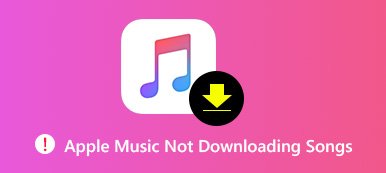
您將在下面找到有關如何解決Apple Music無法在Mac上下載歌曲的各種選項。 繼續閱讀以了解有關這些選項的更多信息。
您需要確保Mac上安裝了最新版本的macOS。 查看以下步驟,了解如何進行操作。
將光標移到頂部菜單,然後單擊Apple圖標。 將會出現一個下拉菜單。 向下滾動列表,然後找到App Store。 左鍵單擊它。
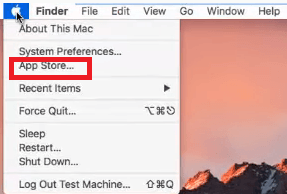
屏幕上將出現一個新窗口。 在此特定窗口上,您將在其頂部看到五個選項卡。 將光標移到最後一個選項卡,即“更新”選項卡。 左鍵單擊“更新”選項卡,以開始檢查操作系統和應用程序的更新。
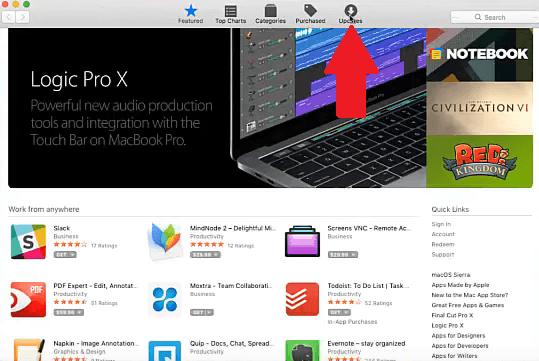
完成檢查後,“更新”窗口將列出所有可用的更新。 查找軟件更新。 如果它在此特定窗口中列出,則您需要進行更新。 只需點擊 全部更新 標籤。
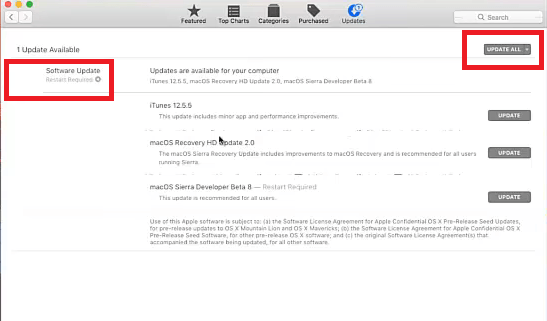
當Mac上的任何應用程序出現問題時,最常見的做法是重新啟動它。 以下步驟將向您展示如何重新啟動Mac。
將光標移至屏幕頂部的Apple菜單,然後單擊Apple徽標。
單擊Apple徽標後,將立即出現一個下拉列表。 從下拉菜單中選擇重新啟動,然後單擊它。 將出現一個彈出窗口,您必須在其中單擊“重新啟動”選項卡以確認您的操作。
您也可以按 控制和彈出 鍵盤上的標籤。 然後在出現在屏幕上的彈出窗口中選擇重新啟動。
如果您的Apple Music遇到問題,可以在Mac上檢查Wi-Fi連接。 以下步驟將向您展示如何進行。
轉到屏幕右側的頂部,然後單擊Internet圖標。 雖然您可以從那裡打開它,但是確保Wi-Fi正常工作的一種可靠方法是單擊下拉列表中的“打開網絡偏好設置”。
在屏幕左側查看並檢查Wi-Fi狀態。 如果它處於非活動狀態,請轉到下面的下一步。

將光標移到上方的位置。 在位置字段中單擊,然後選擇 編輯位置。 然後點擊+號以添加新位置。 創建新位置後,請單擊“完成”按鈕。 查看您的Wi-Fi狀態,應該將其打開。
如果您在使用Apple Music時遇到問題,則應在其“系統狀態”頁面上檢查其狀態。 要進入該頁面,請按照以下步驟操作。
問題出現時可能會很煩人。 說實話,很難接受這樣一個事實 Apple Music可能會遇到一些問題 但是可以。 如果您想避免Apple Music出現問題,您可以轉換並下載其中的歌曲,這樣就不必一直依賴該應用程序。
如果您想知道這是否可行,那麼答案是肯定的,這是可能的。 隨著 DumpMedia Apple Music 音樂轉檔器,您可以從Apple Music帳戶轉換和下載歌曲。 您甚至可以從為期三個月的免費試用中獲取歌曲,然後使用此工具進行轉換和下載。
這個特定的Apple Music轉換器可以將您的歌曲轉換為不受保護的文件,因此您無需處理DRM。 由於您可以下載歌曲,因此您始終可以將它們傳輸到任何設備並離線播放。
正是由於這些原因,您才能擺脫Apple Music問題。 要了解有關此特定Apple Music轉換器的更多信息,請單擊 點擊這裡 或在下面進行免費試用:
對於每個問題,都有解決方案。 因此,萬一遇到Apple Music問題,請不要擔心。 您始終可以依靠上述解決方案。 如果您想完全避免任何問題,請考慮使用 DumpMedia Apple Music 音樂轉檔器.
您是否曾遇到過Apple Music的某些問題? 您是否有下載方面的問題? 隨時與我們的讀者分享您如何解決此類問題。
